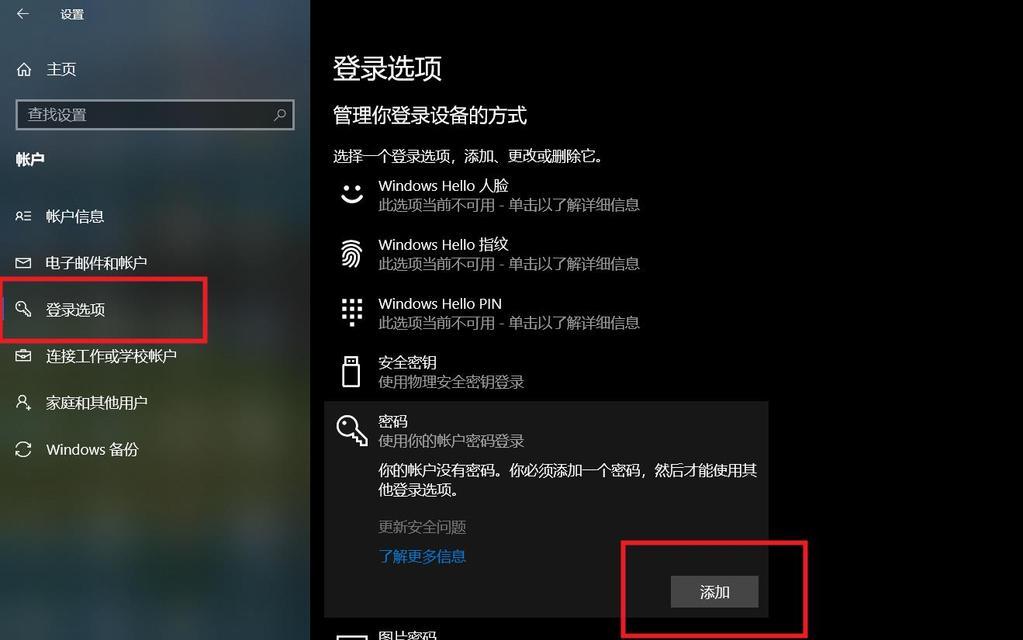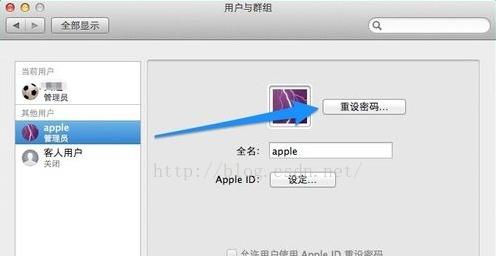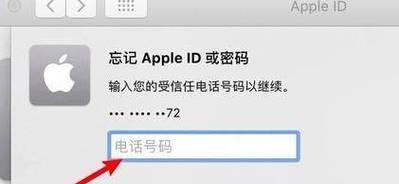在日常使用电脑的过程中,我们可能会遇到忘记了自己设定的开机密码的情况。这时候,很多人会感到困惑和无助,但其实解决这个问题并不是特别复杂。本文将介绍15种简便的方法来解除电脑开机密码,帮助读者轻松应对忘记密码的情况。
通过重启电脑来解除开机密码
如果你忘记了自己的开机密码,最简单的方式就是重启电脑。当电脑重新启动时,进入安全模式并以管理员身份登录即可解除密码保护。
使用默认管理员账户登录电脑
大部分Windows系统都会默认创建一个管理员账户,可以通过这个账户登录电脑并进行密码重置操作。只需要在登录界面选择“管理员”账户,然后进入控制面板进行设置即可。
通过Microsoft账户重置密码
如果你使用的是Windows8及更高版本,可以尝试使用Microsoft账户进行密码重置。打开Microsoft账户登录页面,选择“忘记密码”,然后按照页面提示进行操作即可。
使用密码重置工具
市面上有许多密码重置工具可以帮助解除电脑开机密码,比如Ophcrack、WindowsPasswordRecoveryTool等。只需将工具下载到U盘或光盘中,然后在开机时通过U盘或光盘启动,按照工具的指引进行密码重置即可。
使用安全模式重置密码
进入电脑的安全模式,通过管理员权限登录,然后在控制面板中找到“用户账户”选项,选择要修改密码的账户,进行重置操作。
使用密码恢复软件
如果你安装了密码恢复软件,可以直接在登录界面选择该软件,并按照指引进行密码恢复操作。
借助其他电脑重置密码
如果你有其他可用的电脑,可以通过该电脑制作一个密码重置盘或者USB启动盘,然后在忘记密码的电脑上使用该盘或者启动盘进行密码重置。
通过BIOS设置清除密码
进入计算机的BIOS设置页面,找到相应选项将密码清除即可。不同品牌的电脑BIOS设置方式可能有所不同,请根据自己的电脑品牌进行操作。
使用命令提示符重置密码
通过启动计算机的安全模式,然后进入命令提示符界面,输入特定命令进行密码重置。
使用系统恢复功能
部分Windows系统提供了系统恢复功能,可以通过这个功能将电脑恢复到之前的状态,从而解除开机密码。
重装操作系统
如果其他方式都不能解除开机密码,可以考虑重装操作系统,但这会导致所有数据丢失,请务必提前备份重要文件。
联系电脑厂商寻求帮助
如果你购买的电脑有品牌厂商提供的技术支持服务,可以直接联系他们的客服寻求帮助。
咨询专业技术人员
如果以上方法都无法解决问题,可以咨询专业的电脑技术人员,他们可能会有更高级的解决方案。
定期备份重要数据
为了避免忘记开机密码带来的困扰,建议定期备份重要数据,以防止数据丢失。
创建简单易记的密码
在设置开机密码时,建议创建一个简单易记的密码,并定期更换密码,以降低忘记密码的风险。
忘记电脑开机密码并不是绝望的事情。通过本文介绍的15种简便方式,你可以轻松解除电脑开机密码,并重新获得对电脑的控制权。同时,建议定期备份数据和设置简单易记的密码,以避免类似情况再次发生。